Jeśli korzystasz z systemu Linux i planujesz przenieść dużą ilość danych z jednego dysku twardego na inny, warto rozważyć zastosowanie narzędzia Gparted. To oprogramowanie nie tylko pozwala na edycję partycji, ale również umożliwia szybkie klonowanie dowolnej partycji na różnych dyskach twardych, a także na tym samym dysku. Dzięki temu Gparted jest idealnym rozwiązaniem do migracji instalacji Linuksa na inny dysk.
Proces kopiowania partycji za pomocą Gparted jest prosty, jednak ważne jest, aby pamiętać, że nie można tego robić z zamontowanymi partycjami. Upewnij się, że dysk, na którym pracujesz, nie jest aktualnie używany przez system. Możesz zainstalować Gparted w swojej dystrybucji Linuksa, ale najlepszym rozwiązaniem jest uruchomienie systemu z nośnika live, co zapewnia, że żadna partycja nie jest aktywna.
Wymagania
Na początku pobierz najnowszą wersję obrazu ISO Gparted. Będziesz także potrzebować pamięci USB o pojemności co najmniej 1 GB oraz najnowszej wersji narzędzia Etcher USB.
Tworzenie dysku na żywo
Podłącz pamięć USB i uruchom program Etcher. Wybierz plik ISO Gparted i kliknij przycisk „flash”, aby rozpocząć tworzenie bootowalnego nośnika. Proces ten może chwilę potrwać, ale po jego zakończeniu zrestartuj komputer i przejdź do BIOS-u. Tam zmień ustawienia bootowania, aby najpierw uruchomić system z dysku live Gparted.
Uruchamianie Gparted Live
Choć Gparted jest narzędziem graficznym, jego uruchomienie nie jest bezpośrednie. Postępuj zgodnie z instrukcjami na ekranie, aby wybrać język i układ klawiatury. Następnie wprowadź komendę „startx”, aby załadować środowisko pulpitu na żywo. Z tego miejsca znajdź ikonę „Gparted” i kliknij ją dwukrotnie, aby otworzyć aplikację do zarządzania partycjami.
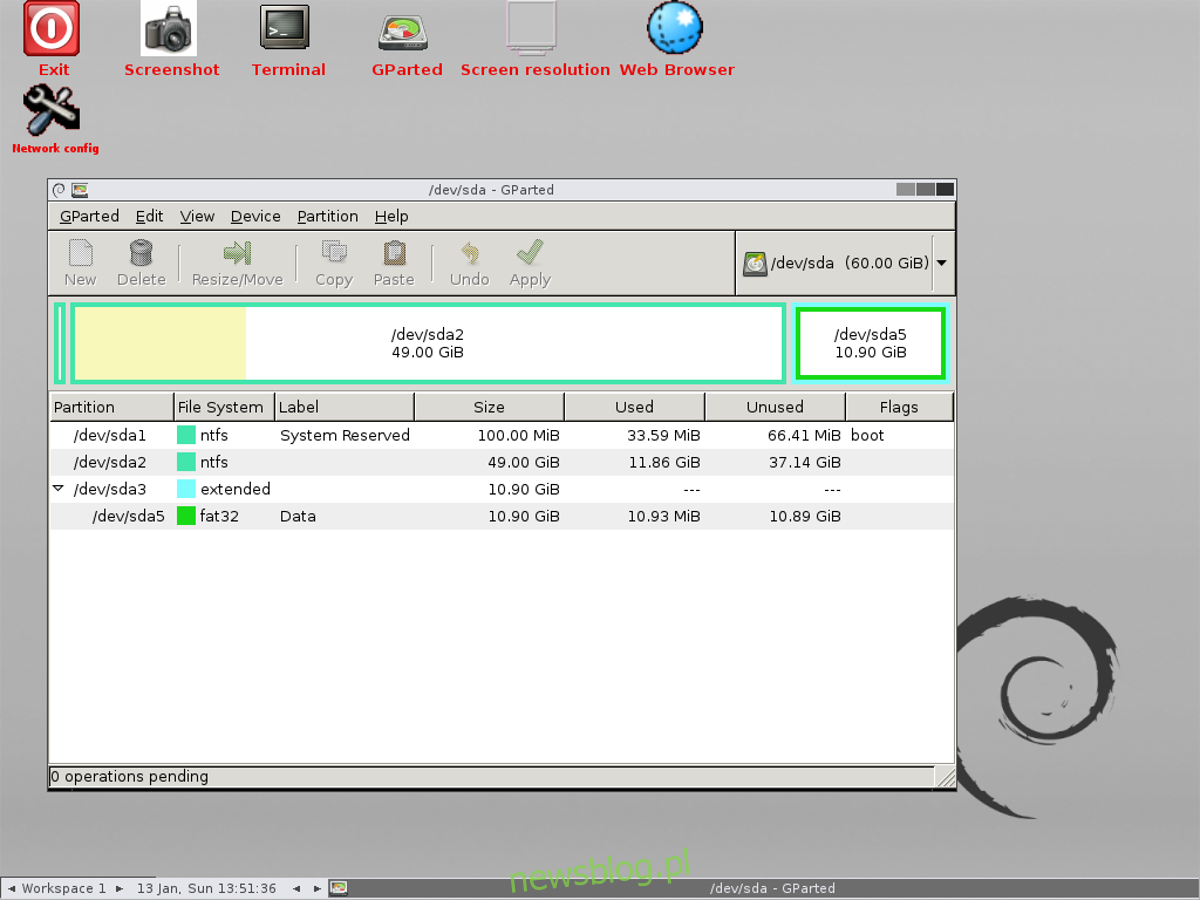
Po otwarciu Gparted, program przeskanuje wszystkie podłączone dyski twarde. Z rozwijanego menu po prawej stronie wybierz dysk, z którego chcesz skopiować dane. W tym przykładzie źródłowy dysk to /dev/sda, a docelowy to /dev/sdb.
Kopiowanie partycji
Aby przenieść instalację Linuksa z jednego dysku twardego na inny, skorzystaj z opcji „kopiuj partycję” w Gparted. Upewnij się, że dysk docelowy jest pusty. Jeśli nie, otwórz terminal i postępuj zgodnie z naszym przewodnikiem, aby bezpiecznie wymazać zawartość dysku. Po tym wróć do Gparted i wybierz dysk docelowy (w naszym przypadku to /dev/sdb).
Kliknij „Urządzenie”, a następnie „Utwórz tablicę partycji”. Ważne jest, aby nowy dysk miał ten sam schemat partycji, co dysk źródłowy. Jeżeli /dev/sda jest partycją GPT z EFI, to /dev/sdb również musi być w tym samym formacie, i vice versa.
Zamiast tworzyć nową partycję, przejdź do menu wyboru dysku i wybierz /dev/sda, aby znaleźć partycję, którą chcesz skopiować. W naszym przypadku kopiujemy folder /home, którego etykieta to /dev/sda2.
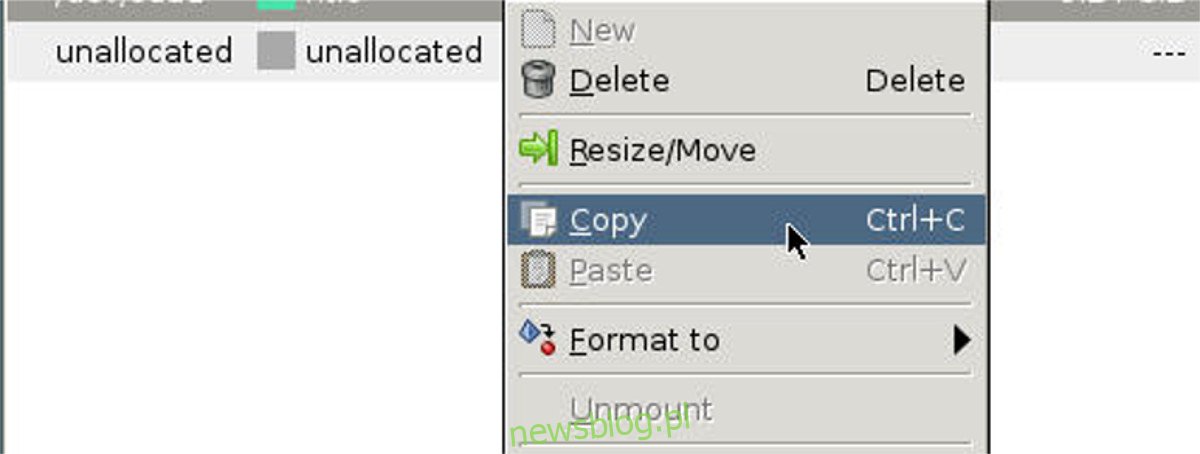
Po kliknięciu prawym przyciskiem myszy na partycję wybierz „kopiuj” (lub użyj skrótu Ctrl + C). Następnie wróć do menu wyboru dysku i przejdź do /dev/sdb. Kliknij prawym przyciskiem myszy w pustym obszarze i wybierz „Wklej” (lub Ctrl + V). Rozpocznie to proces kopiowania partycji, który może potrwać, w zależności od jej rozmiaru. Pozwól Gparted zakończyć operację, a Twoje dane powinny być przeniesione na nowy dysk!
Korzystając z powyższych instrukcji, możesz wielokrotnie kopiować różne partycje między dyskami.
Gdy Gparted zakończy kopiowanie, możesz zamknąć program i zrestartować komputer. Wszystkie Twoje dane powinny znajdować się na nowym dysku.
Alternatywa: DD
Oprócz Gparted, istnieją inne metody przenoszenia instalacji Linuksa z jednego dysku twardego na inny. Jednym z najlepszych i najszybszych sposobów na bezpośrednie sklonowanie partycji jest użycie narzędzia DD. Aby to zrobić, otwórz terminal i użyj komendy lsblk, aby wyświetlić dostępne dyski. Podobnie jak w przypadku Gparted, źródłowy dysk twardy to /dev/sda, a docelowy to /dev/sdb. Aby sklonować partycję domową, upewnij się, że dysk docelowy jest wyczyszczony.
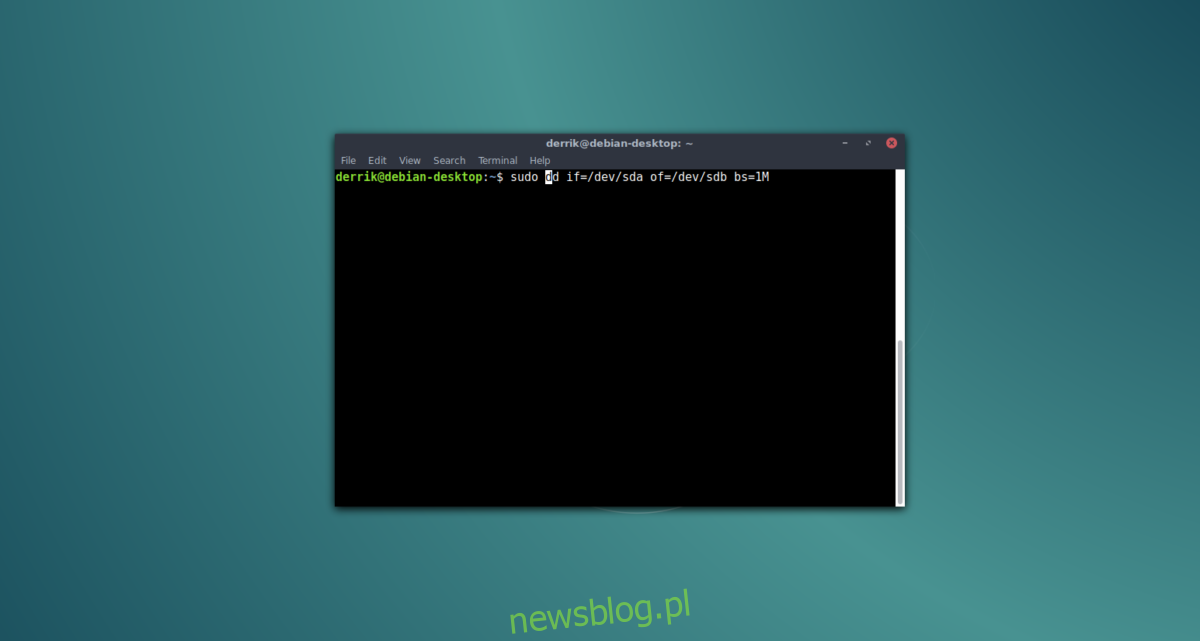
Po wyczyszczeniu dysku /dev/sdb, użyj polecenia parted, aby utworzyć nową tablicę partycji.
sudo parted /dev/sdb
Stwórz nową tablicę partycji, upewniając się, że jej typ odpowiada źródłowemu dyskowi (jeśli źródło to EFI, wybierz GPT; jeśli MBR, wybierz MS-DOS).
Dla EFI/GPT:
mklabel gpt
quit
Dla BIOS/MBR:
mklabel msdos quit
Następnie użyj polecenia DD, aby skopiować dane z /dev/sda do /dev/sdb.
sudo dd if=/dev/sda of=/dev/sdb bs=1M
Gdy terminal powróci do gotowości, oznacza to, że proces DD został zakończony.
newsblog.pl
Maciej – redaktor, pasjonat technologii i samozwańczy pogromca błędów w systemie Windows. Zna Linuxa lepiej niż własną lodówkę, a kawa to jego główne źródło zasilania. Pisze, testuje, naprawia – i czasem nawet wyłącza i włącza ponownie. W wolnych chwilach udaje, że odpoczywa, ale i tak kończy z laptopem na kolanach.